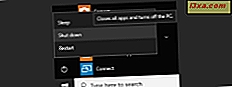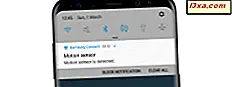Một trong những sự kiện ít được biết đến về Xbox One là giao diện điều khiển này cung cấp các bản cập nhật firmware riêng biệt cho bộ điều khiển và tai nghe của nó. Khi bạn cập nhật giao diện điều khiển, bộ điều khiển và (các) bộ tai nghe không được cập nhật trong tiến trình. Bạn phải thực hiện cập nhật firmware riêng cho chúng. Thật không may những cập nhật này không được quảng cáo tích cực bởi bảng điều khiển ngay cả khi chúng có sẵn, vì vậy bạn cần phải kiểm tra thủ công xem chúng có cần cập nhật hay không. Đây là cách cập nhật firmware trên bộ điều khiển và bộ tai nghe Xbox One của bạn:
Những gì bạn cần để thực hiện thành công cập nhật
Để thực hiện thành công cập nhật, bạn cần phải chuẩn bị như sau:
- Lấy tất cả các bộ điều khiển Xbox One của bạn và đặt chúng ở gần bàn điều khiển. Khi cập nhật chương trình cơ sở có sẵn, bạn nên cập nhật tất cả, không chỉ là một. Điều này là để đảm bảo rằng chúng sẽ hoạt động tốt, không có vấn đề được tạo ra bởi thực tế là chúng có các phiên bản phần mềm khác nhau.
- Cắm bộ điều hợp tai nghe vào đáy bộ điều khiển của bạn. Nếu bạn có nhiều tai nghe, hãy cắm từng bộ tai nghe vào dưới cùng của bộ điều khiển.
- Lấy cáp USB được tìm thấy trong gói Xbox One và cắm nó vào mặt sau của bàn điều khiển của bạn. Bạn sẽ sử dụng nó để kết nối thủ công tất cả các bộ điều khiển của bạn, từng cái một. Nếu không có cáp này, không thể thực hiện cập nhật chương trình cơ sở. Nếu bạn không có cáp USB trong bao bì của Xbox One, bạn có thể sử dụng cáp USB từ bất kỳ điện thoại thông minh hiện đại nào, ngoại trừ iPhone. Xbox One sử dụng cáp USB tiêu chuẩn, giống như hầu hết các điện thoại thông minh để sạc hoặc kết nối với PC.
- Bảng điều khiển Xbox One phải được cập nhật, với phiên bản phần mềm mới nhất được cài đặt. Để tìm hiểu thêm về bản cập nhật Xbox One, hãy đọc hướng dẫn này: Cách Cập nhật Xbox One của bạn & Tìm Ghi chú Phát hành cho mỗi Cập nhật.
- Đảm bảo rằng pin của bộ điều khiển có đủ năng lượng để tồn tại ít nhất một vài phút. Nếu chúng có công suất thấp, bạn nên thay đổi chúng trước khi cập nhật bộ điều khiển.
Mặc dù Microsoft nói rằng bản cập nhật firmware tự động được công bố bởi Xbox One khi nó có sẵn, đây không phải là trường hợp của tôi. Nếu bạn có vấn đề tương tự, bạn vẫn có thể thực hiện cập nhật. Chỉ cần làm theo các hướng dẫn chi tiết trong phần tiếp theo.
Làm thế nào để cập nhật Firmware bằng tay cho bộ điều khiển và tai nghe Xbox One của bạn
Khởi động Xbox One và đăng nhập bằng tài khoản Microsoft của bạn. Sau đó, đi tới Cài đặt .

Trong màn hình Cài đặt, tìm danh mục Hệ thống và chọn nó.

Trên cột bên trái, tìm mục Update controller và chọn nó.

Bạn được thông báo rằng bạn nên kết nối bộ điều khiển của bạn với Xbox One, bằng cáp USB mà bạn vừa cắm vào. Làm như vậy và sau đó chọn Tiếp tục .
Ngoài ra, hãy nhớ cắm tai nghe vào bộ điều khiển, trước khi bắt đầu quy trình cập nhật.

Quá trình cập nhật bắt đầu. Nó sẽ mất một lúc và bạn sẽ thấy logo Xbox trên bộ điều khiển tắt. Điều đó là bình thường, đừng lo lắng.
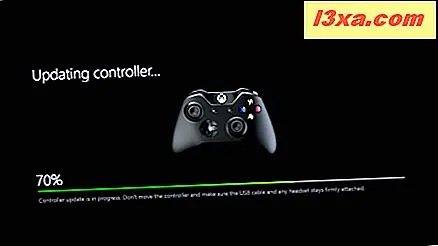
Khi bộ điều khiển được cập nhật, bạn được thông báo. Để cập nhật bộ điều khiển tiếp theo của bạn, chọn "Cập nhật bộ điều khiển khác" . Nếu bạn không có bộ điều khiển nào khác, hãy chọn Thoát và bỏ qua phần tiếp theo trong bài viết này.

Rút cáp USB ra khỏi bộ điều khiển bạn vừa cập nhật và cắm nó vào bộ điều khiển tiếp theo. Nếu bạn có một tai nghe khác, hãy cắm nó vào bộ điều khiển thứ hai này. Khi đã sẵn sàng, hãy chọn Tiếp tục .

Quá trình cập nhật bắt đầu và nó hoạt động chính xác như khi cập nhật bộ điều khiển đầu tiên. Khi hoàn tất, bạn có thể chọn Cập nhật một hoặc Thoát khác, tùy thuộc vào việc bạn có bất kỳ bộ điều khiển nào khác để cập nhật hay không.

Phần kết luận
Tôi hy vọng bạn thấy hướng dẫn này hữu ích. Nếu có bất kỳ câu hỏi nào bạn muốn hỏi, vui lòng sử dụng biểu mẫu nhận xét bên dưới. Về cập nhật firmware cho bộ điều khiển và tai nghe của bạn, tôi mong Microsoft sẽ cung cấp ghi chú phát hành cho họ, để bạn tìm hiểu loại lỗi và vấn đề nào được khắc phục hoặc loại cải tiến nào mà chúng cung cấp. Thật không may, đây không phải là trường hợp và bạn thực hiện cập nhật firmware tin tưởng rằng Microsoft sửa chữa mọi thứ thông qua chúng và chúng không gây ra bất kỳ vấn đề nào cho bạn.